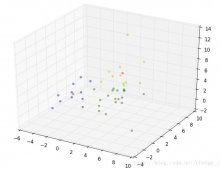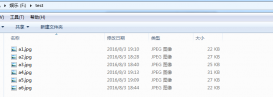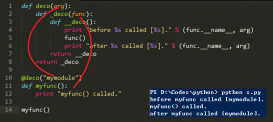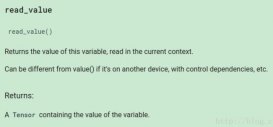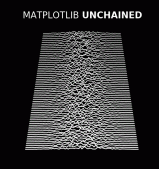PyCharm IDE 窗口布局
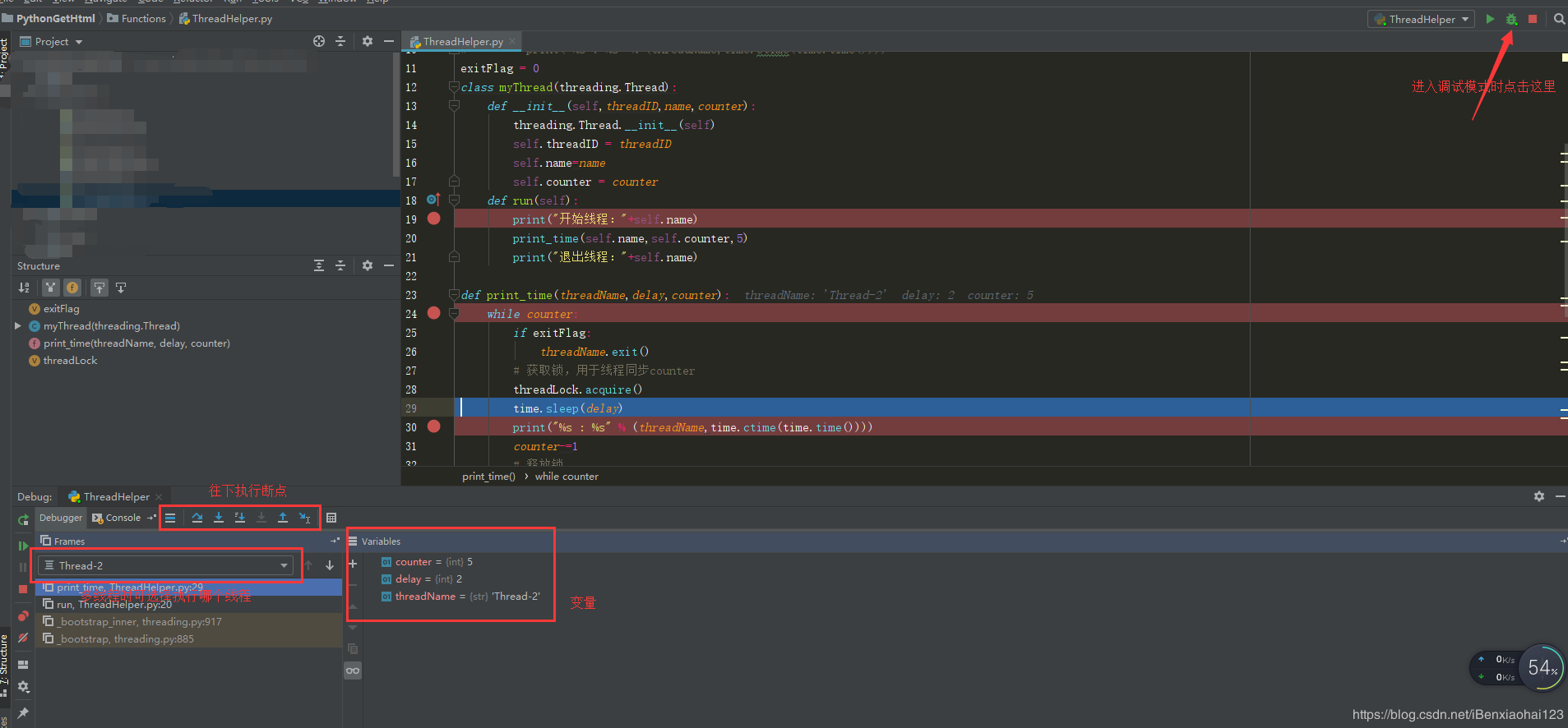
PyCharm 調試代碼實例(這里我以自己的代碼為例)
|
1
2
3
4
5
6
7
8
9
10
11
12
13
14
15
16
17
18
19
20
21
22
23
24
25
26
27
28
29
30
|
__author__ = 'lxm'#!/usr/bin/python import thread import time # Define a function for the thread def print_time( threadName, delay): count = 0 while count < 5: count += 1 print "%s: %s" % ( threadName, time.ctime(time.time()) ) def check_sum(threadName,valueA,valueB): print "to calculate the sum of two number her" result=sum(valueA,valueB) print "the result is" ,result; def sum(valueA,valueB): if valueA >0 and valueB>0: return valueA+valueB def readFile(threadName, filename): file = open(filename) for line in file.xreadlines(): print line try: thread.start_new_thread( print_time, ("Thread-1", 2, ) ) thread.start_new_thread( check_sum, ("Thread-2", 4,5, ) ) thread.start_new_thread( readFile, ("Thread-3","test.txt",)) except: print "Error: unable to start thread" while 1: # print "end" pass |
在調試之前通常需要設置斷點,斷點可以設置在循環或者條件判斷的表達式處或者程序的關鍵點。設置斷點的方法非常簡單:在代碼編輯框中將光標移動到需要設置斷點的行,然后直接按 Ctrl+F8 或者選擇菜單"Run"->"Toggle Line Break Point",更為直接的方法是雙擊代碼編輯處左側邊緣,可以看到出現紅色的小圓點。當調試開始的時候,當前正在執行的代碼會直接顯示為藍色。下圖中設置了三個斷點,藍色高亮顯示的為正在執行的代碼。
斷點設置
表達式求值:在調試過程中有的時候需要追蹤一些表達式的值來發現程序中的問題,Pycharm 支持表達式求值,可以通過選中該表達式,然后選擇“Run”->”Evaluate Expression”,在出現的窗口中直接選擇 Evaluate 便可以查看。
Pycharm同時提供了 Variables 和 Watches 窗口,其中調試步驟中所涉及的具體變量的值可以直接在 variable 一欄中查看。
變量查看
如果要動態的監測某個變量可以直接選中該變量并選擇菜單”Run”->”Add Watch”添加到 watches 欄中。當調試進行到該變量所在的語句時,在該窗口中可以直接看到該變量的具體值。
知識點擴展:
對于 python 代碼的調試我們通常都是使用 IDE 自帶的調試功能。但是 IDE 提供的調試功能存在局限性,例如在測試服務器上調試代碼,但是又不可能在測試服務器上安裝 IDE 進行調試。這時我們就可以利用下面所講解的三個工具進行調試。
零、準備調試代碼
在講解三個調試工具前,我們先編寫待調試的代碼。代碼很簡單,就是計算兩個數的商。我們在編寫代碼的時候故意留下了除數為 0 的 bug。
|
1
2
3
4
5
6
7
8
9
10
|
def division(start, end): for i in range(start, end, -1): num1 = i num2 = i - 1 result = num1 / num2 print(result)if __name__ == '__main__': division(10, 0) |
到此這篇關于python3.7調試的實例方法的文章就介紹到這了,更多相關python3.7怎么調試內容請搜索服務器之家以前的文章或繼續瀏覽下面的相關文章希望大家以后多多支持服務器之家!
原文鏈接:https://www.py.cn/jishu/gaoji/19544.html